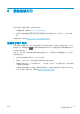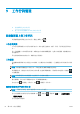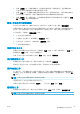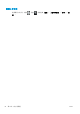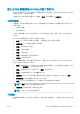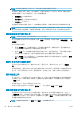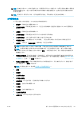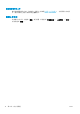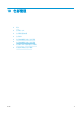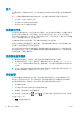HP DesignJet Z2600 Z5600 PostScript Printer-User Manual
●
選擇「處理後」時,印表機便會等待,直到處理完整個頁面,便會開始列印。這是最慢的設定,
不過可以在大型或複雜的列印中確定最佳的列印品質。
●
選擇「立即」時,印表機會在處理頁面的同時進行列印。這是最快的設定,不過印表機可能會在
列印中途停止以處理資料。我們不建議對具有許多色彩的複雜頁面使用這項設定。
●
選擇「最佳化」時(這是預設值),印表機就會計算開始列印頁面的最佳時間。這通常是「處理
後」與「立即」設定之間的最佳選擇。
設定工作在佇列中的優先順序
您可以在佇列中選擇工作,讓該工作成為下一個列印工作。選擇工作之後,請按「移至最前面」。
如果有開啟合拼,優先列印的工作就可能仍會與其他的工作合拼列印。如果您接下來的確就要列印這
個工作,而且不要與其他工作合拼,請先關閉合拼,然後如上所述,將該工作移至佇列的最前面。
在下列情況中,不會顯示「移至最前面」按鈕:
●
工作已經在佇列的最前面。
●
工作暫停,在此情況下,會改為顯示「繼續列印」按鈕。
●
工作已完成,在此情況下,會改為顯示「重新列印」按鈕。
●
工作出現某些錯誤情況。
暫停佇列中的工作
如果在佇列中選擇目前正在列印的工作,您會看到「暫停」按鈕,可以按下以暫停列印。「暫停」按
鈕就會變成「繼續」按鈕,可以按下以繼續列印。
或者,您也可以按工作佇列畫面右上角的「選項」按鈕,然後按「暫停列印」。
從佇列重新列印工作
若要重新列印已經列印過的工作,請從佇列選擇工作,然後選擇「重新列印」。
重新列印一個列印工作時,您不能變更列印設定,因為該項工作已經完成點陣化。
從佇列刪除工作
在一般狀況下,並不需要在列印之後從佇列刪除工作,因為工作會在更多檔案傳送至印表機時離開佇
列的結尾。但是,如果您誤傳一個檔案,並想避免印表機列印該檔案,只要選擇該工作,然後按「刪
除」即可。
附註:
如果已設定系統管理員密碼,將會要求此密碼。
運用相同的方法,您也可以刪除尚未列印的工作。
如果工作目前已經在列印(其狀態為「列印中」),您可以按「取消」再按「刪除」。
刪除所有工作
若要刪除佇列中的所有工作,請按工作佇列畫面右上角的「選項」按鈕,然後按「刪除所有工作」。
附註:
如果已設定系統管理員密碼,將會要求此密碼。
ZHTW
前控制面板上的工作佇列
65